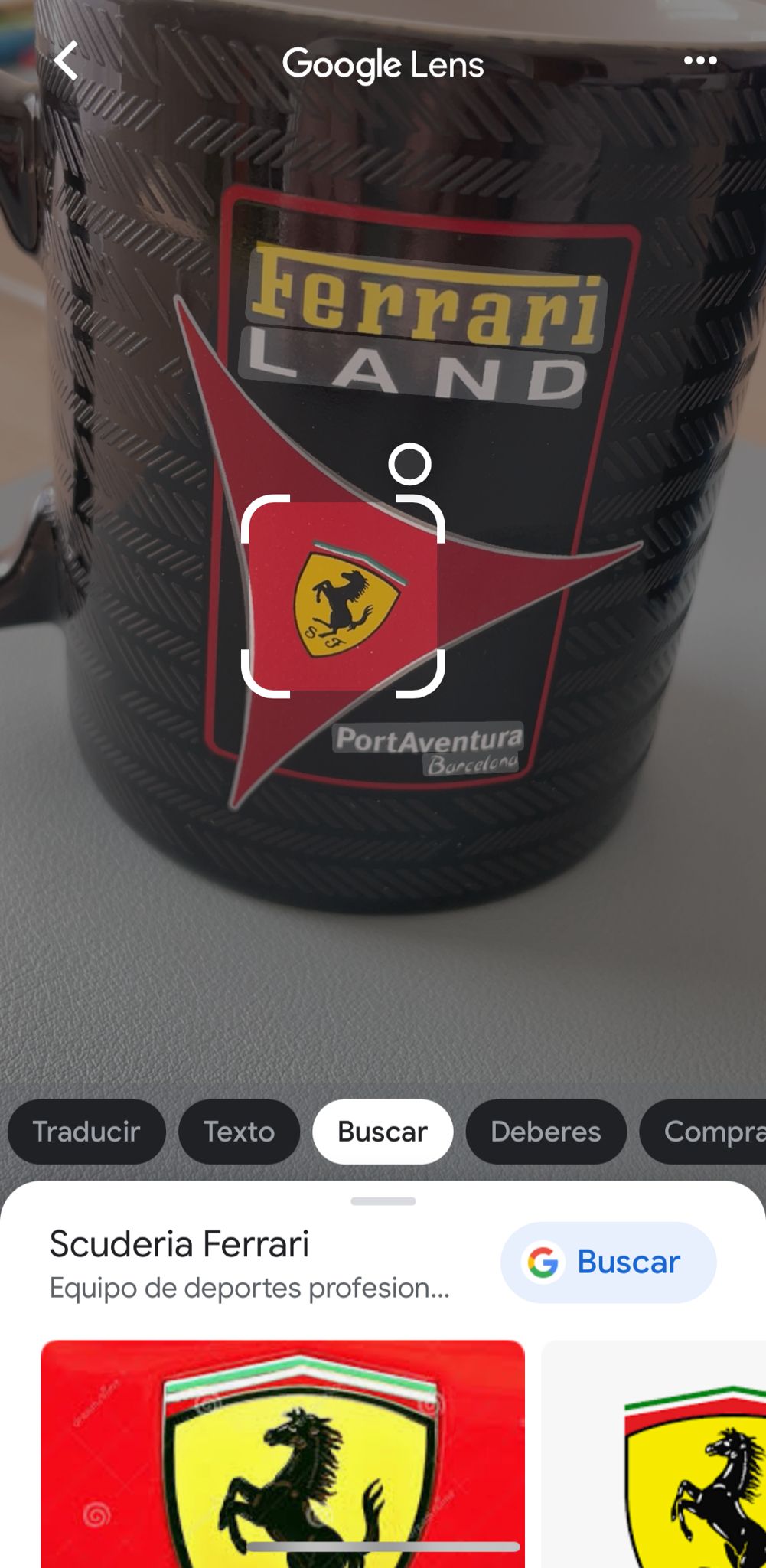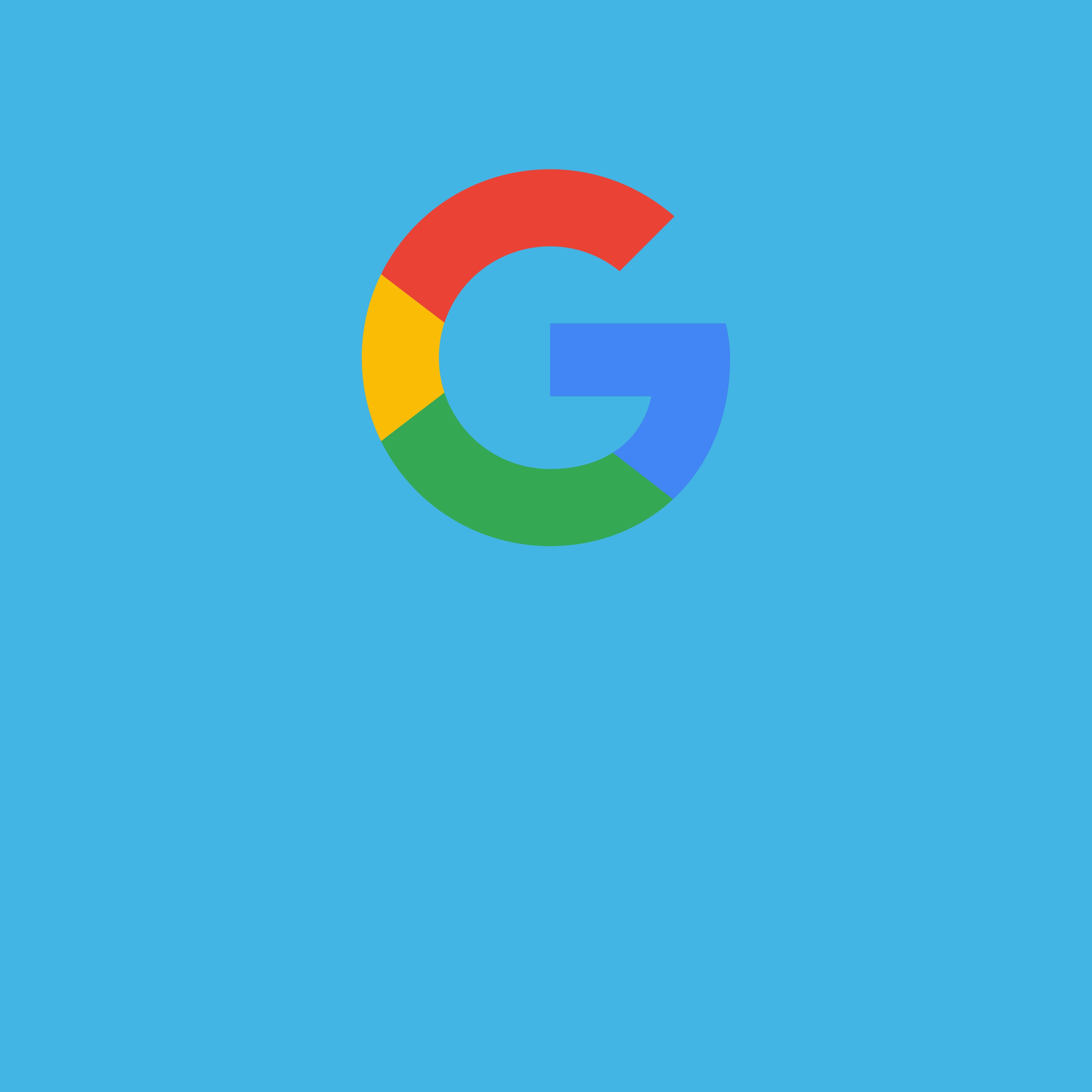Cada vegada que fas una recerca de text a Google, el cercador et mostra un llistat amb accés a milers o fins i tot milions de pàgines web amb informació relacionada, en una mesura o una altra, amb l'esmentada recerca. Però el cercador de Google va més enllà i ens permet fer rastrejos inversos a partir d'imatges.
Amb aquest mètode pots consultar més informació sobre una imatge. Si ets l'propietari de l'original podràs, per exemple, saber si hi ha més versions de la mateixa que s'hagin modificat sense el teu permís Però a més, tfent servir la potència de Google Lens, pots fins i tot fer una foto d'un cotxe i utilitzar-la per buscar informació d'aquest vehicle o d'altres de similars.
Com buscar a Google amb una imatge des d'un ordinador?
Es poden fer recerques per imatges en la majoria dels navegadors com Chrome, Firefox o Safari. Per fer una recerca a Google basada en una imatge que ja tens emmagatzemada al teu ordinador tan sols has de pujar una imatge, arrossegar-la fins al sistema de recerca o conèixer la seva URL.
T'explicarem tots els mètodes, però començarem pel més senzill dels tres: pujar una imatge a Google Imatges mitjançant el formulari habilitat per a tal efecte.
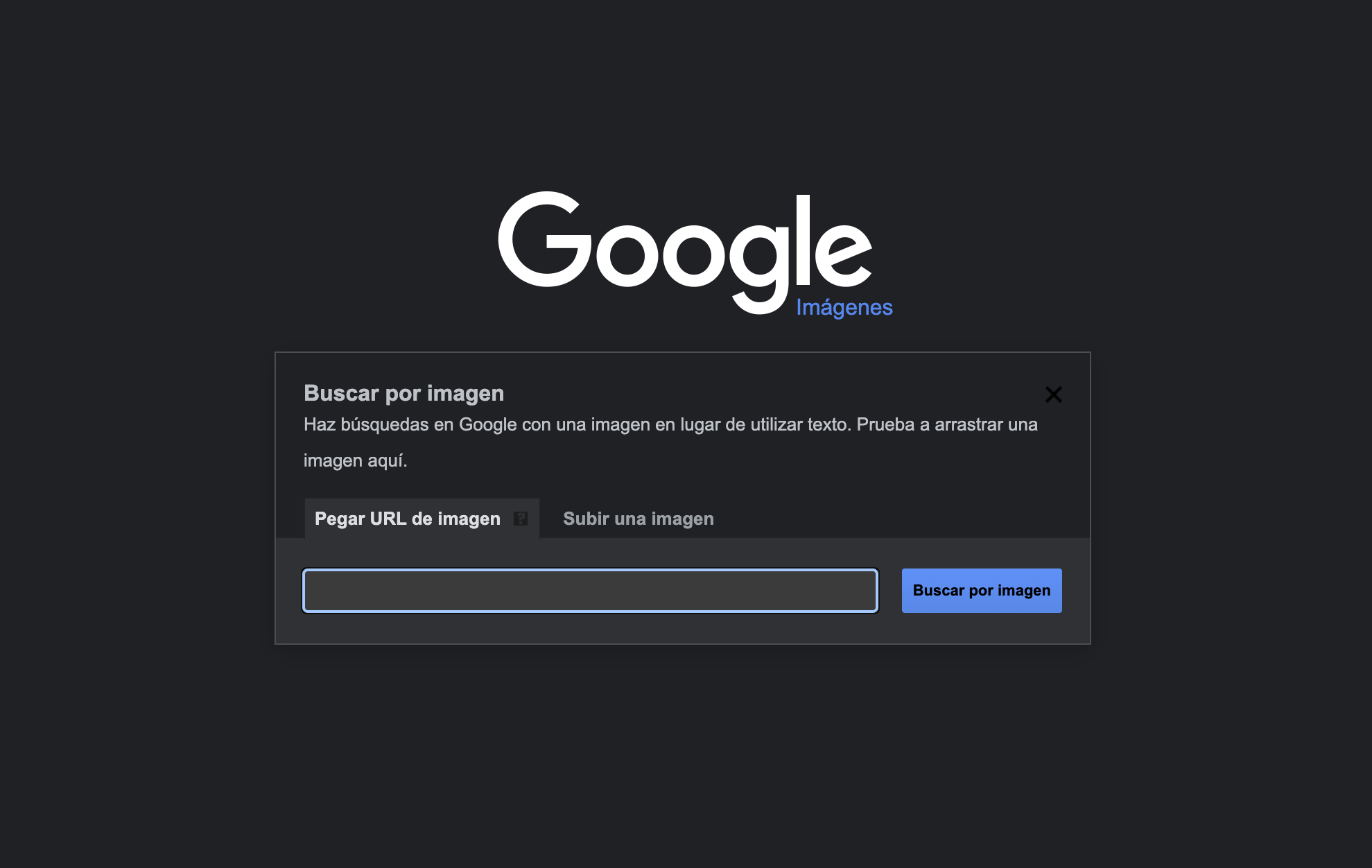
- Des del teu ordinador, obre una nova finestra en un navegador web compatible com Chrome, Firefox o Safari.
- Ves a Google Imatges.
- Feix clic en l'opció 'Buscar per imatge', que apareix representada amb la icona d'una càmera fotogràfica dins de la capseta de recerca.
- Escull l'opció 'Pujar una imatge '' i després completa l'operació punxant al botó 'Seleccionar arxiu' o 'Examinar'.
- A continuació, selecciona una imatge que hagis guardat prèviament al teu ordinador.
- Feix clic en Obrir o Seleccionar.
- Espera que la imatge es pugi a Google i quan ho faci el sistema et tornarà un llistat de resultats basats en la imatge que has pujat
En aquest llistat relacionat amb la teva recerca veuràs, en primer lloc, la imatge que has pujat amb les seves dimensions acompanyada dels termes de recerca que Google creu que solen acompanyar a aquesta imatge. També veuràs un quadre amb imatges similars a la teva i la llista de pàgines que han utilitzat la mateixa foto que vas pujar.
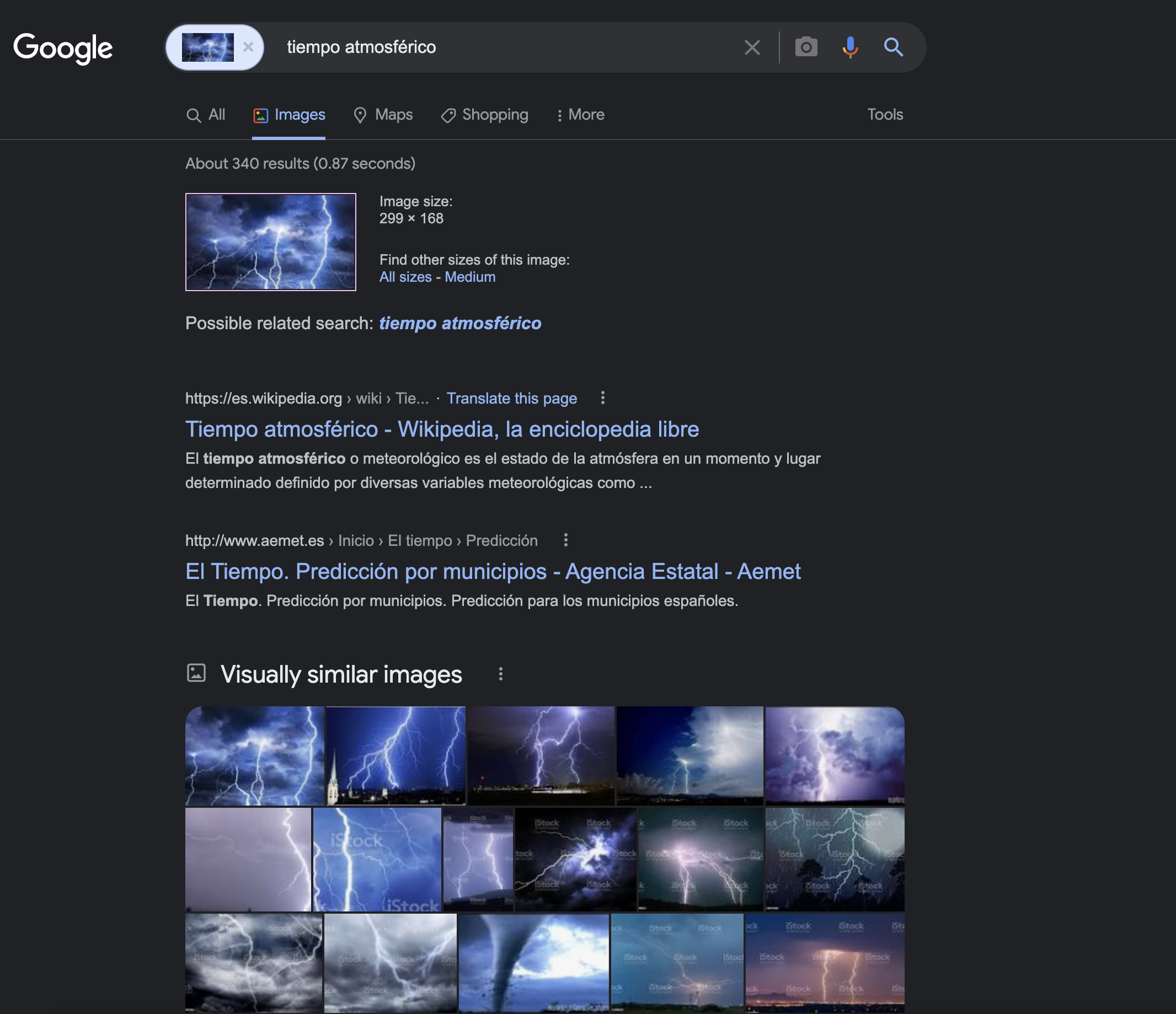
A més, Google et permet ordenar els resultats de la teva recerca inversa segons diversos condicionants. Punxant al botó 'Eines' podràs filtrar els resultats per tipus d'imatge (buscar imatges idèntiques o similars) o per data.
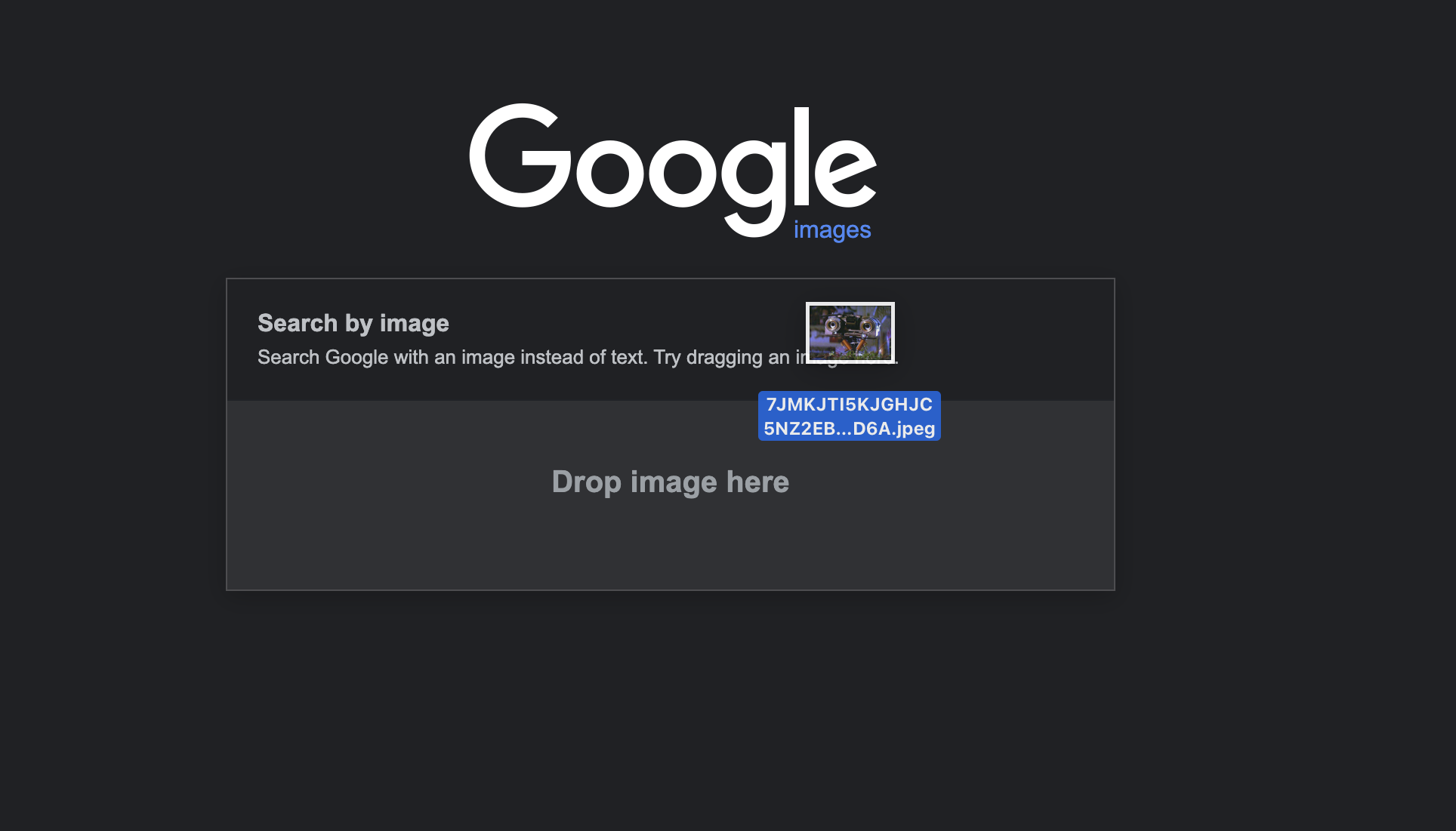
Una via alternativa per pujar una imatge al cercador de Google és mitjançant el mètode de deixar anar i arrossegar. A l'ordinador, busca l'arxiu de la imatge que vols fer servir per fer la recerca. Des de la ubicació on tinguis guardada la imatge, tan sols has de punxar i arrossegar la imatge mantenint premut el ratolí i després deixar-la anar en el quadre de cerca de Google.
Recorda, això sí, que aquest mètode només funciona a Chrome i a Firefox.
A més d'aquests dos camins, Google et permet fer recerques inverses també mitjançant URLs. És a dir, podrem fer recerques a partir d'imatges simplement coneixent la seva url, la direcció on estan allotjades. D'aquesta manera, podrem fer aquest tipus de recerca fins i tot amb imatges que no tinguem allotjades al nostre disc dur.
El procés és gairebé idèntic al que fem servir en la recerca mitjançant la pujada d'imatge des d'un directori local.
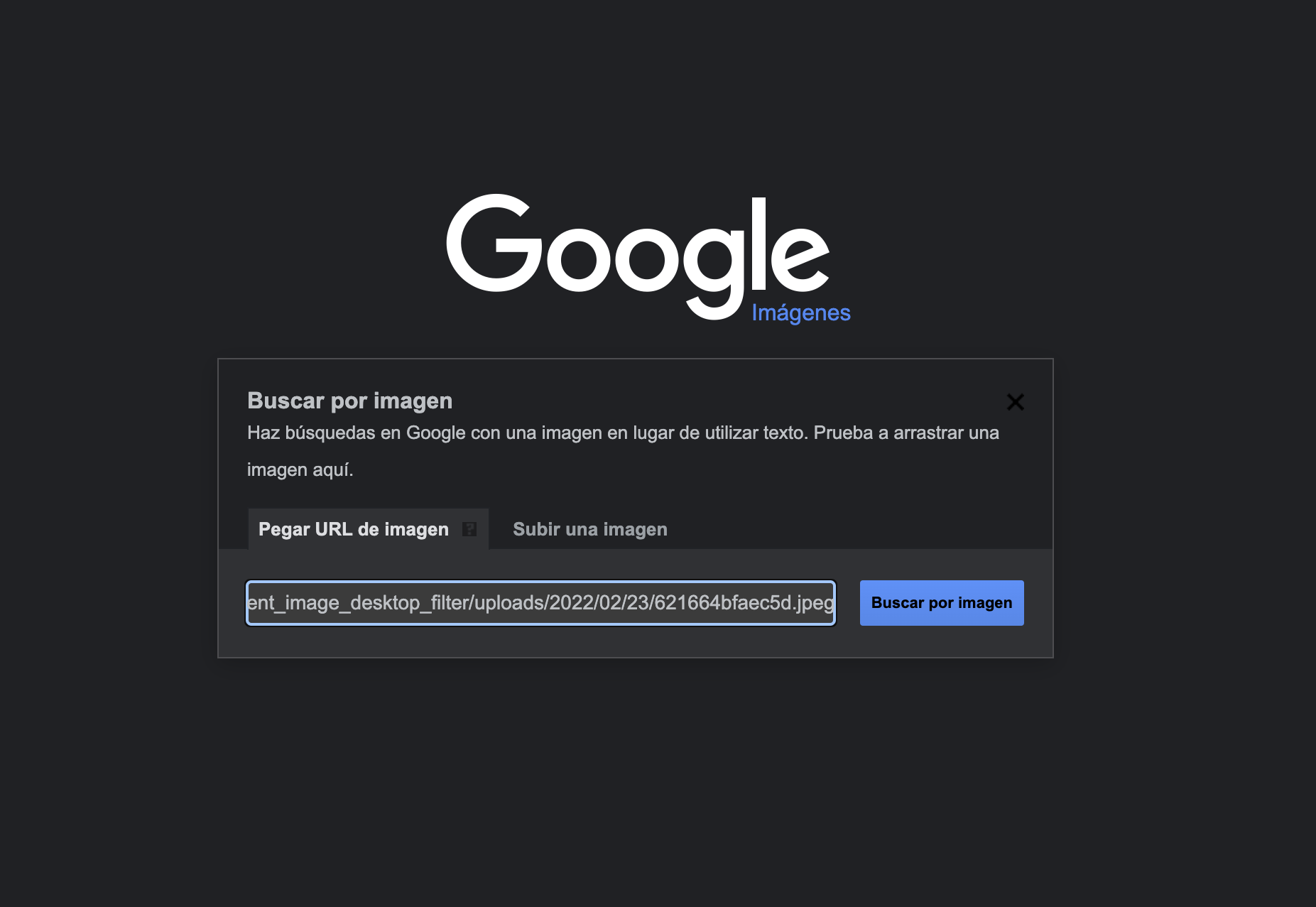
- Des del teu ordinador, obre una nova finestra en un navegador web compatible com Chrome, Firefox o Safari.
- Ve al lloc web que conté la imatge que vols utilitzar per fer la recerca i copia l'URL de la imatge fent clic amb el botó dret sobre ella. Punxa en l'opció 'Copiar direcció d'imatge'
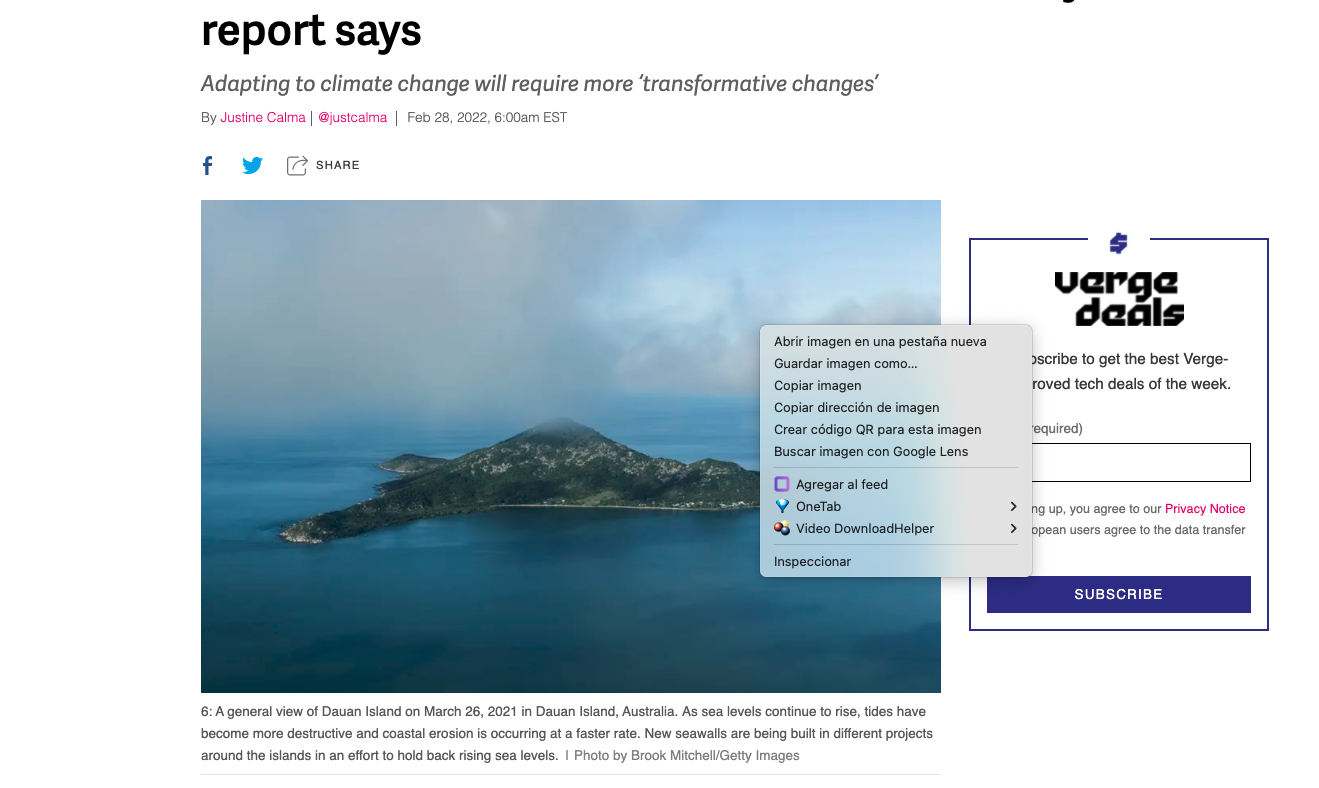
- A continuació, veu Google Imágenes.
- Feix clic en l'opció 'Buscar per imatge', representada amb la icona d'una càmera fotogràfica.
- Després fes clic en 'Enganxar URL d'imatge' i pega l'URL en el quadre de text.
- Feix clic en Buscar per imatge.
Finalment, recorda que si ets usuari de Google Chrome també podràs fer recerques a partir d'imatges fent clic amb el botó dret sobre en qualsevol imatge que vegis al web. Se't mostraran els resultats de la cerca a una pestanya nova.
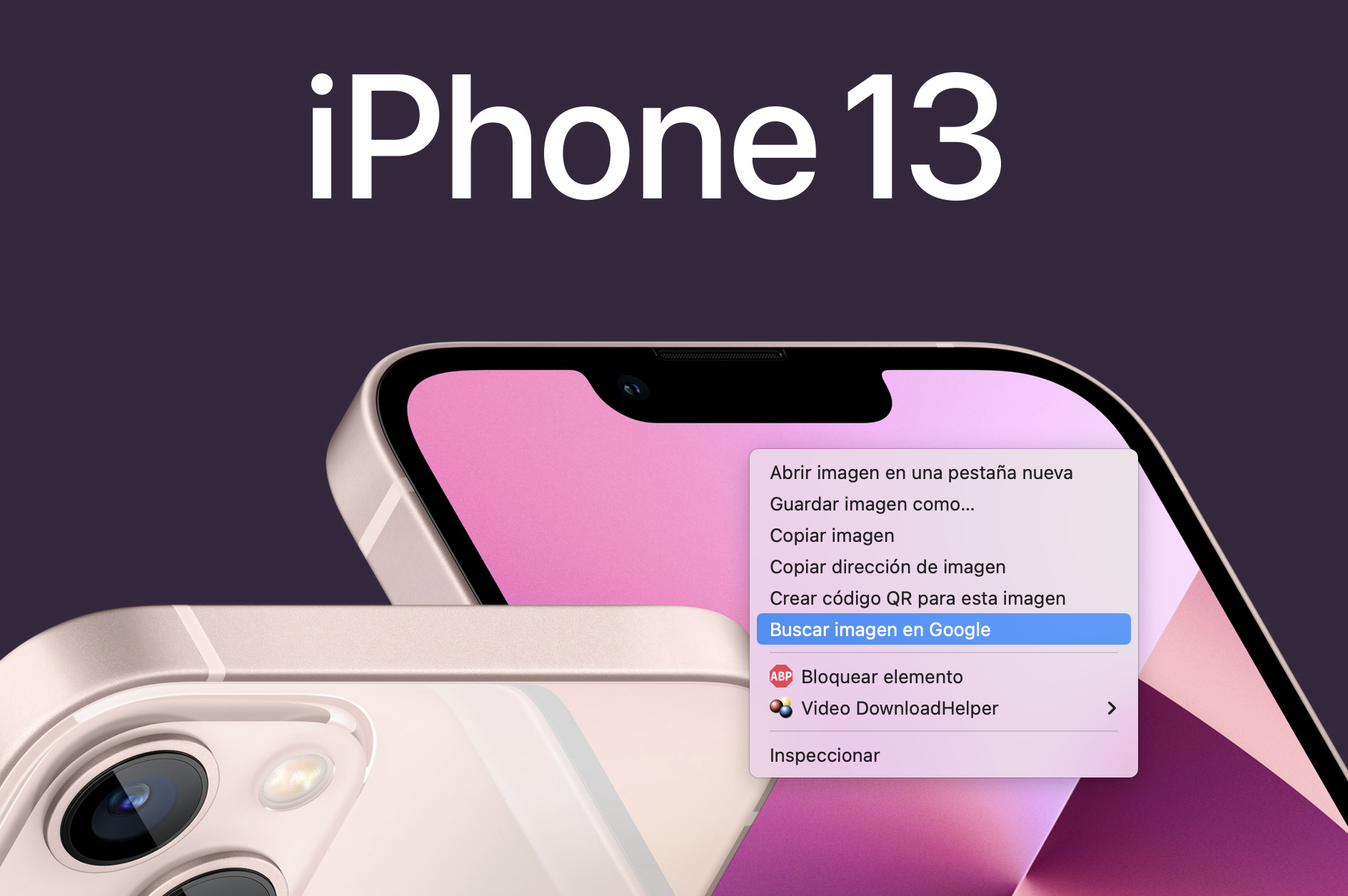
Com buscar a Google amb una imatge des del mòbil?
Google permet realitzar aquest procés de recerca inversa a partir d'una imatge que ja tenim o de la qual coneixem la seva direcció també als nostres dispositius mòbils. I la bona notícia és que el truc funciona tant per a aquells que funcionen amb sistema operatiu Android com per a iPhone i iPad.
L'únic que necessites per gaudir d'aquesta funcionalitat és tenir instal·lada al teu dispositiu la versió més recent de l'aplicació de Google i l'aplicació de Chrome. A més, els dispositius d'Apple també podran dur a terme la recerca des del navegador Safari sempre que es tracti d'una versió a partir de l'11.
De nou, hi ha diverses maneres de fer recerques mitjançant fotos al mòbil. Podem buscar amb una imatge des dels resultats de recerca o buscar utilitzant una imatge que tinguem guardada al nostre dispositiu.
Per fer-ho de la primera manera tan sols hem d'anar a images.google.com al nostre navegador, buscar una imatge i tocar en ella. Després, en la part superior dreta, hem de tocar en 'Buscar aquesta imatge visualment' i el sistema ens oferirà un llistat de resultats relacionats amb aquesta imatge.
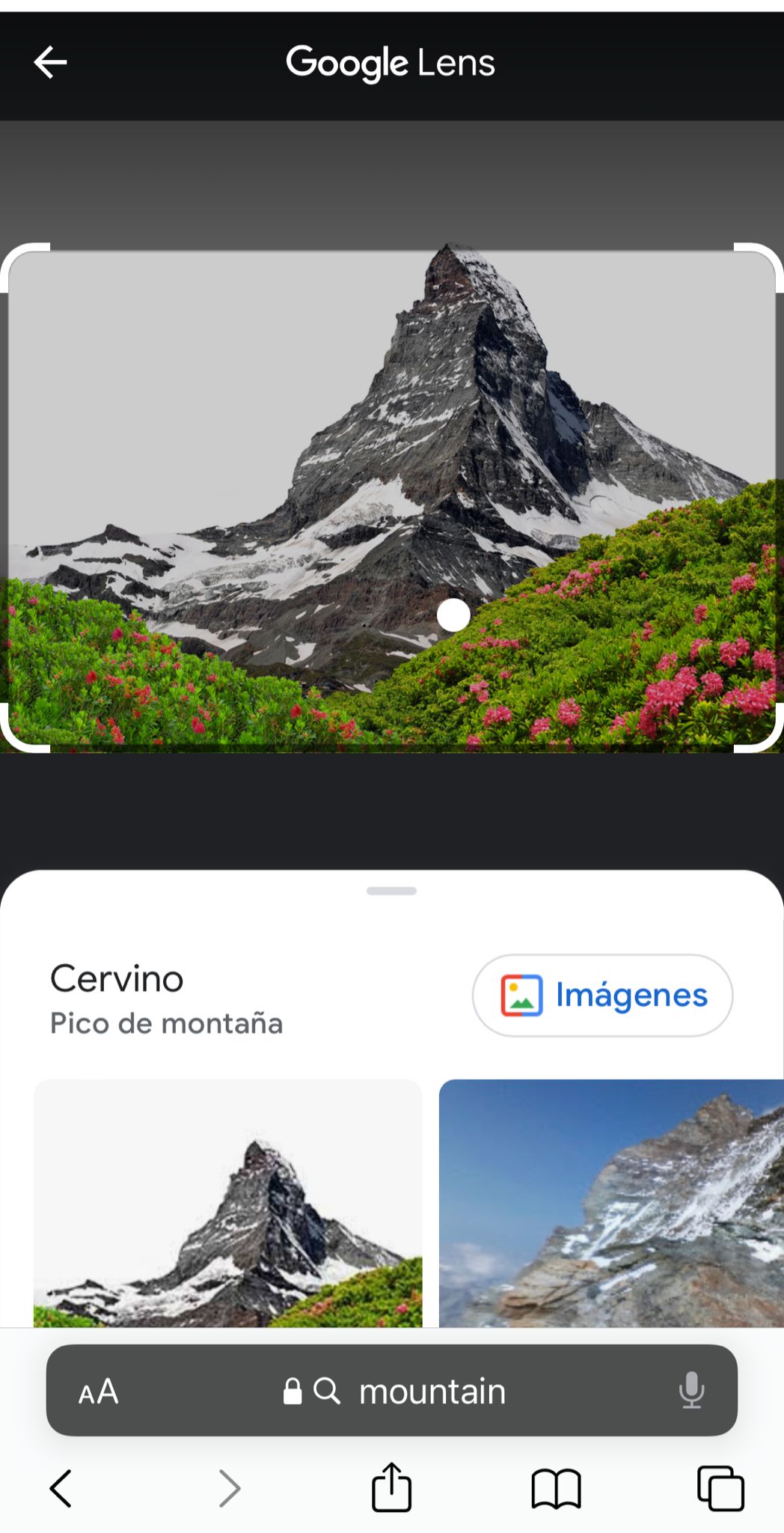
Si volem dur a terme aquest procés amb una fotografia o imatge que tenim guardada en l'emmagatzemament intern del nostre telèfon o de la nostra tablet, l'operació també és molt senzilla.
- En el teu telèfon o tablet obre l'aplicació de Google
- En la barra de cerques, toca en 'Google Lens'
- Des de Lens fes o puja una foto per utilitzar-la en la teva recerca. Per fer una foto: amb la càmera, enfoca un objecte i toca en l'opció 'Buscar' representada amb una lupa. Al contrari, per pujar una imatge que ja tinguis toca el selector de fotos i tria una foto de la teva biblioteca.
- Una vegada seleccionada la foto que faràs servir, podràs escollir també com vols buscar: seleccionant un objecte de la imatge o una part d'ella.
- Sota de la imatge, desplaça't cap a baix per veure els resultats de recerca relacionats.